ANDROID 5.1 QUICK USER S GUIDE
|
|
|
- Marek Popławski
- 8 lat temu
- Przeglądów:
Transkrypt
1 ANDROID 5.1 QUICK USER S GUIDE Română Polski English Deutsch
2
3 Bedienungsanleitung WILLKOMMEN ZU ANDROID Diese Kurzanleitung führt Sie durch das Android 5.1 Lollipop Betriebssystem. In dieser Bedienungsanleitung finden Sie grundlegende Führungen und Informationen über dieses Betriebssystem sowie nützliche Hinweise für eine einfache Bedienung. Dieses Handbuch kann auf mobile Geräte angewendet werden, die mit Android 5.1 ausgestattet sind (d.h. Smartphones, Tabletts), und zeigt Optionen und Funktionen die in verschiedenen Modellen und Geräten vorkommen. Bitte beachten Sie, Ihr Gerät kann nicht alle in diesem Handbuch beschriebenen Funktionen unterstützen. Diese Funktionen und Optionen stehen nur als Referenz. Haftungsausschluss: untere Abbildungen und Beschreibungen in Bezug auf Android-Betriebssystem dienen nur als Referenz, und können von der tatsächlichen Software auf Ihrem Gerät abweichen! Alle hier bereitgestellten Informationen können jederzeit ohne vorherige Ankündigung geändert werden. Statusleiste Die Statusleiste erscheint oben auf jedem Bildschirm. Es zeigt Symbole, Sie haben neue Benachrichtigungen erhalten (links), Symbole die den Status des Telefons anzeigen (rechts) und Programme, die im Hintergrund ausgeführt werden, zusammen mit der aktuellen Uhrzeit. Status-Symbole Batterie ist voll Batterie ist teilweise entladen Niedrige Batterie Sehr niedrige Batterie Deutsch Batterie wird aufgeladen Benachrichtigungs- Symbole Status-Symbole Kein Signal Signalstärke 3G wird benutzt EDGE wird benutzt 3
4 Bedienungsanleitung Vibrationsmodus GPS ist aktiv Telefonmikrofon ist ausgeschaltet Titel wird abgespielt Alarm ist eingeschaltet Wi-Fi Signal (Wenn verbunden) Benachrichtigungs-Symbole Neue Text oder Multimedia-Nachricht Neue G-mail Nachricht Verpasste Anrufe Deutsch Kommendes Ereignis Lautsprecher eingeschaltet Flugzeugmodus Anruf ist im gang Anruf in Wartestellung Anruf-Weiterleitung ist aktiv USB Fehlersuche verbunden Telefon ist über USB-Kabel verbunden Hochladen von Daten Herunterladen von Daten Neue Handset ist eingesteckt Tippen um zum vorherigen Bildschirm/Seite zurückzukehren. Tippen um zur Startseite zurückzukehren Tippen um Ihre vorherigen Aktionen anzuzeigen Tippen um die Lautstärke zu verringern Tippen um die Lautstärke zu erhöhen Hangout ist aktiv Tippen um den Bildschirm zu erfassen Bildschirm erfasst Menü FM ist aktiv 4 1 Weitere
5 Bedienungsanleitung Wenn Sie die Netztaste drücken um das Gerät aufzuwecken, startet dieses mit gesperrtem Bildschirm: Tippen und ziehen des Symbols aufwärts zum entsperren. Tippen und ziehen des Symbols nach links um die Kamera zu öffnen. Tippen und ziehen des Symbols nach rechts um die Telefonfunktion zu öffnen. Berühren Sie das obere Ende des Bildschirms und ziehen nach unten um Schnelleinstellungen zu öffnen. Ändern des Hintergrundbildes des Startbildschirms Tippen und halten auf einer leere Stelle am Startbildschirm, es erscheint eine Optionsliste, wählen Sie die gewünschte Option. Anwendungen am Startbildschirm hinzufügen/löschen Tippen und halten auf einem Anwendungs-Symbol das Sie in Ihrem Startbildschirm aufnehmen möchten und verschieben dieses in die gewünschte Position. Um eine Anwendung vom Startbildschirm zu löschen, tippen und halten Sie auf das Symbol am Startbildschirm und verschieben dieses in das X-Symbol. Widgets zum Startbildschirm hinzufügen Um eine Widget Verknüpfung zu Ihrem Startbildschirm hinzuzufügen, öffnen Sie die Widget Liste, tippen und halten die Anwendung die Sie hinzufügen möchten und bewegen diese an die gewünschte Position. Deutsch Netzwerkverbindung Wi-Fi Wi-Fi kann verwendet werden, wenn es mit einem Wi-Fi Zugangspunkt Point (AP) oder einem freien ungesicherten Wi-Fi Hotspot zu verbinden. Unter "Wireless & Netzwerke", tippen Sie auf "Wi-Fi", um dieses einzuschalten. Nach einem Moment erscheint die Liste Wi-Fi Netzwerke mit den Namen der gefundenen Netzwerke. Wenn Sie erneut nach verfügbaren Netzwerken suchen müssen, tippen Sie auf "Scannen". 5
6 Bedienungsanleitung Wi-Fi einschalten Gehen Sie zu "Einstellungen"» danach "Wireless & Netzwerke"» "Wi-Fi" um Wi-Fi einzuschalten. Ihr Gerät zeigt eine liste der in Reichweite befindlichen Netzwerke an. Tippen Sie auf ein Netzwerk zum verbinden. Wenn nötig, geben Sie Netzwerk SSID und Passwort ein und tippen "Verbinden". Wenn Ihr Gerät mit dem Netzwerk verbunden ist, erscheint die Netzwerkanzeige in der Statusleiste. Wi-Fi ausschalten Bitte Wi-Fi ausschalten, wenn Sie es nicht benutzen, um die Batterie zu schonen. Um Wi-Fi auszuschalten, bewegen Sie erneut den Schieberegler. Wi-Fi Netzwerk hinzufügen Benutzer können auch ein Wi-Fi Netzwerk hinzufügen, unter Einstellungen» Wi-Fi Einstellungen, tippen Sie auf das Symbol und wählen Netzwerk hinzufügen. SSID (Name) des Netzwerkes eingeben. Wenn nötig geben Sie das Passwort oder andere Einstellungsdetails ein. Tippen Sie auf Speichern. 3G Netzwerk Deutsch Geräte mit einem SIM Kartensteckplatzes machen es möglich, auf das Internet über eine 3G-SIM-Karte zuzugreifen, während Wi-Fi Netzwerk nicht verfügbar ist. Bitte stecken Sie Ihre 3G-Karte in den SIM Kartensteckplatz ein und das Gerät wird das 3G-Signal automatisch erhalten. Einstellungen Tippen Sie auf das Symbol Einstellungen um das Einstellungsmenü aufzurufen. Sie können Wireless & Netzwerke, Ton, Display, Speicherung, Batterie, Kontos & Synchronisierung, Sicherheit, Sprache, Datum & Uhrzeit, Geräteinformationen, usw. überprüfen und einstellen. 6 Drathlos und Netzwerke Wi-Fi: Zeigt verfügbare Wi-Fi Netzwerke an. Ermöglicht das hinzufügen eines neuen Wi-Fi Netzwerks. Bluetooth: Verwaltung der Bluetooth Verbindungen. Datenbenutzung: Datenbenutzung in Anwendungen. Weitere: Zusätzliche Optionen und Einstellungen.
7 Bedienungsanleitung Gerät Display: Display Einstellungen: Helligkeitsstufe, Hintergrundbild, Schlafzeit, usw. Ton & Mitteilungen: diese Option ermöglicht das Einstellen des Tons und der Mitteilungen: Media-Lautstärke, Alarmpegel, Klingeltonpegel, Vibrationen, Klingelton, Mitteilungs-Klingelton, usw. Speicher: überprüfen des internen und externen Speichers (optional). Sie können hier sicher externe Speicher entfernen. Batterie: Anzeige des Batterieladung. Apps: Anzeige der Liste heruntergeladene, aktive und verfügbaren Anwendungen. Nutzer Standort: Standort-Funktion Einstellungen. Sicherheit: Sicherheit und Schutzeinstellungen. Kontos: verwalten der Google Konten. Sprache & Eingabe: einstellen der Sprache und Eingabemethode. Backup & Zurücksetzen: Ermöglicht Backup, automatische Wiederherstellung (bei erneuter Installierung einer Anwendung, Wiederherstellung von Einstellungen und Daten aus Sicherheitskopien) und zurücksetzen auf Werkseinstellungen. System Datum & Zeit: Datum und Zeiteinstellungen. Erleichterte Bedienung: Einstellen der erleichterten Bedienung. Drucken: Druckereinstellungen. Über Tablett: Anzeige von Informationen über Modelnummer, Softwareversion, usw. Deutsch V. Batterie Sehr schwache Batterie Volle Batterie Batterie Laden Zeigt eine volle Batterieladung an. Wenn die Batterieladung zu niedrig wird, wird eine Warnmeldung am Bildschirm angezeigt. Bitte benutzen Sie nur ein original Netzgerät um das Gerät aufzuladen. 7
8 Bedienungsanleitung VI. Fehlerbehebung 1. Anwendung funktioniert nicht Mögliche Gründe dafür sind, diese Anwendung nicht mit Ihrem Betriebssystem kompatibel oder die heruntergeladene.apk Datei ist beschädigt so müssen Sie möglicherweise eine Vollversion herunterladen. 2. Löschen eines Google Kontos Wenn ein Konto hinzugefügt wird, wird das Konto in Konten der Einstellungen gezeigt, in dem können Sie auch ein anderes Konto hinzufügen. Um ein unerwünschtes Konto zu löschen, gehen Sie auf Einstellungen» Backup & Zurücksetzen. Interner Speicher des Tabletts, heruntergeladene Anwendungen usw. werden ebenfalls gelöscht, mit Ausnahme der Informationen in Ihrem Flash-Speicher. Seien Sie vorsichtig, bevor Sie diese Operation durchführen. Deutsch 8
9 Owner s manual WELCOME TO ANDROID This quick user guide will walk you through Android 5.1 Lollipop operating system. Go through this manual for basic guides and information on this OS as well as usefull hints for easy operation. This manual can be applied to mobile devices running Android 5.1 (i.e. smartphones, tablets), and it covers features and options included in various models and devices. Please note, your device may not support every function described in this manual. These functions and options are for your reference only. Disclaimer: below illustrations and descriptions concerning Android operating system are for reference only, and may vary from actual software on your device! All information provided here is subject to change without notice. Status bar The Status bar appears at the top of every screen. It displays icons indicating that you ve received notifications (on the left), icons indicating the phone s status (on the right), and programs which run in the background, along with the current time. Status icons Battery is full Battery is partially drained Battery is low Battery is very low English Battery is charging Notification icons Status icons No signal Signal strength 3G in use EDGE in use 9
10 Owner s manual Vibrate mode 1 Upcoming event Speakerphone on GPS is on Phone microphone is mute Song is playing Airplane mode Alarm is set Wi-Fi signal (if connected) Notification icons New text or multimedia message USB debugging connected Phone is connected via USB cable Uploading data Downloading data New Handset is plugged in New Gmail message Missed call English Call in progres Call on hold Tap to return to the previous screen/ page. Tap to return to your home page Tap to show your recent operations Tap to lower the volume Call forwarding is on Hangout is on Tap to take a screenshot Screenshot captured Menu FM is on 10 Tap to raise the volume More
11 Owner s manual When you press the power button to wake the device up, it will start with locked screen: Tap and drag the icon upwards to unlock. Tap and drag the icon to the left to open camera. Tap and drag the icon to the right to open Phone function. Touch the upper edge of the screen and drag downwards to open quick settings. Change wallpaper for home screen Tap and hold at any blank space on the home screen, you will see a pop-up options; choose suitable option. Add/delete applications on home screen Tap and hold an app icon you wish to add to your home page, and move it to the desired location. To delete an app from home screen, tap and hold its icon on the home page and move it to the X symbol. Add widgets to home screen To add widget shortcut to your home screen, enter Widget list, tap and hold the app you want to add and move it to the desired location. Network Connection Wi-Fi Wi-Fi can be used when it connects with home Wi-Fi Access Point (AP) or a free unsecured Wi-Fi hotpot. Under "Wireless & networks", tap "Wi-Fi" to turn it on. After a moment, your Wi-Fi networks list should display names of found networks. If you need to rescan for available networks, tap "scan". English Turn on Wi-Fi Go to "Settings"» then "Wireless & networks"» "Wi-Fi" to turn on wifi.your device lists the networks it finds within range. Tap a network to connect. If 11
12 Owner s manual necessary, enter Network SSID, Security, and Wireless password, and tap "Connect". When your device is connected to the network, the wireless indicator appears in the status bar. Turn off Wi-Fi Please turn off Wi-Fi if you re not using it to save the battery. To turn off Wi- Fi, move the slider again. Add a Wi-Fi network Users may also add a Wi-Fi network under "Settings"» Wi-Fi settings, press icon and tap Add network. Enter the SSID (name) of the network. If necessary, enter security or other network configuration details. Touch Save. 3G Network Device with a SIM card slot allows you to access the Internet via your 3G SIM card while Wi-Fi network is not available. Please insert your 3G card into the SIM card slot, and the device will obtain 3G signal automatically. Settings English Tap the Settings icon to enter settings. You can check and set wireless&networks, sound, display, storage, battery, accounts&sync, security, language, date&time, about device, etc. Wireless and networks Wi-Fi: displays available Wi-Fi networks. Enables adding a new Wi-Fi network. Bluetooth: managing Bluetooth connections. Data usage: data usage in applications. More: additional options and settings. Device Display: managing display settings: brightness level, wallpaper, sleep 12
13 Owner s manual time, etc. Sound & notification: enter this option to adjust sound and notifications settings: media volume, alarm volume, ring volume, vibrations, phone ringtone, notification ringtone, etc. Storage: enter to check internal and external storage (optionally). You can safely remove external memory storage here. Battery: Displays battery level. Apps: displays downloaded, running and all applications lists. Personal Location: location function settings. Security: managing security and protections settings. Accounts: managing Google accounts. Language & input: language and input methods settings. Backup & reset: enables backup, automatic restore (when reinstalling an app, restore backed up settings and data) and factory data reset. System Date & time: date and time settings. Accessibility: accessibility settings. Printing: printing settings. About device: displays information on model number, software version, etc. Battery English Very Low Battery Full Battery Charging Battery indicates that the power of battery is full. When the battery level becomes too low, a prompt will be displayed on the screen. Please use only an original adaptor to charge the device. 13
14 Owner s manual Troubleshooting 1. Application does not work The app may not be compatible with your OS or the downloaded.apk file is broken so you may need to download a full version. 2. How delete a Google account? If an account is added, the account is shown in Accounts of Settings, where you may also add another account. To delete an undesired account, go to Settings» Backup & reset. Your device s internal storage, downloaded apps, etc. will also be deleted, except the info in your flash memory. Be careful before you carry out this operation. English 14
15 Instrukcja obsługi WPROWADZENIE do systemu Android Ta skrócona instrukcja obsługi przeprowadzi cię przez system operacyjny Android 5.1 Lollipop. Instrukcja zawiera podstawowe informacje o systemie oraz przydatne wskazówki ułatwiające obsługę urządzenia. Poniższa instrukcja odnosi się do różnego rodzaju urządzeń działających na systemie Android 5.1 takich jak smartfony czy tablety oraz opisuje funkcje i cechy, które można znaleźć w różnych urządzeniach. Uwaga: twoje urządzenie może nie obsługiwać niektórych funkcji opisanych w poniższej instrukcji. Mają one jedynie charakter poglądowy. Uwaga: poniższe ilustracje oraz opisy dotyczące systemu operacyjnego Android mają jedynie charakter poglądowy i mogą różnić się od rzeczywistego oprogramowania znajdującego się na urządzeniu! Wszystkie informacje zawarte w poniższej instrukcji mogą ulec zmianie bez wcześniejszego powiadomienia. Pasek stanu Ikony znajdujące się w górnej części ekranu informują o stanie urządzenia. Pasek stanu dzieli się na dwie części: ikony powiadomień (lewa strona) i ikony stanu (prawa strona). Ikony stanu Bateria w pełni naładowana Bateria częściowo naładowana Niski stan naładowania baterii Bardzo niski stan naładowania baterii Ładowanie baterii Ikony powiadomień Ikony stanu Brak sygnału Polski Siła sygnału Sieć 3G w użyciu Sieć EDGE w użyciu 15
16 Instrukcja obsługi Włączony tryb wibracji Włączony tryb głośnomówiący Wyłączony mikrofon GPS włączony Odtwarzania utworu Tryb offline Alarm włączony Telefon podłączony kablem USB Ikony powiadomień Nowa wiadomość tekstowa lub multimedialna Nowa wiadomość Gmail Nieodebrane połączenie Połączenie w toku Połączenie zawieszone Polski Nadchodzące wydarzenie Podłączono moduł debugowania Siła sygnału Wi-Fi (jeżeli sieć Wi-Fi jest włączona) Wysyłanie danych Pobieranie danych Nowa wiadomość Podłączony zestaw słuchawkowy Powrót do poprzedniego poziomu/strony Powrót do ekranu głównego Wyświetlenie aktualnie uruchomionych aplikacji Zmniejszenie poziomu głośności Przekazywanie połączenia Zwiększenie poziomu głośności Hangout Wykonanie zrzutu ekranu Zrzut ekranu Włączone radio FM 16 1 Menu Więcej
17 Instrukcja obsługi Aby uruchomić urządzenie, należy nacisnąć i przytrzymać przycisk zasilania. Urządzenie uruchomi się, a ekran będzie zablokowany. Aby odblokować ekran, należy nacisnąć ikonę i przeciągnąć w górę. Aby włączyć Aparat, należy nacisnąć ikonę i przeciągnąć w lewo. Aby przejść w szybkie ustawienia, należy dotknąć górny brzeg ekranu i przeciągnąć w dół. Zmiana tapety ekranu Aby zmienić tapetę ekranu głównego, należy nacisnąć i przytrzymać puste miejsce na ekranie głównym. Po wyświetleniu się menu, należy wybrać żądaną opcję. Dodawanie / usuwanie aplikacji na ekranie głównym Aby utworzyć skrót (ikonę) do aplikacji na ekranie głównym, należy na liście aplikacji nacisnąć i przytrzymać wybraną aplikację a następnie umieścić ją w żądanym miejscu. Aby usunąć ikonę, należy ją nacisnąć i przesunąć do góry na symbol X. Widżety Połączenie sieciowe Aby utworzyć skrót (ikonę) na ekranie głównym, należy na liście widżetów nacisnąć i przytrzymać wybrany widżet a następnie umieścić go w żądanym miejscu. Wi-Fi Sieć Wi-Fi umożliwia bezprzewodowe połączenie z siecią lokalną/internetem. Aby włączyć sieć Wi-Fi, należy w Ustawieniach > Wi-Fi przesunąć przełącznik Wi-Fi w prawo, aż suwak zmieni kolor. Po chwili, powinna wyświetlić się lista dostępnych sieci. Naciśnięcie "szukaj" spowoduje ponowne wyszukanie dostępnych sieci. Polski Włączenie Wi-Fi Aby właczyć sieć Wi-Fi należy w "Ustawieniach"» Wi-Fi przesunąć 17
18 Instrukcja obsługi przełącznik Wi-Fi w prawo, aż suwak zmieni kolor.urządzenie automatycznie wyszuka i wyświetli dostępne sieci Wi-Fi. Aby połączyć się z wybraną siecią, należy nacisnąć jej identyfikator. Po połączeniu z siecią, na pasku stanu pojawi się wskaźnik siły sygnału. Wyłączenie Wi-Fi Aby oszczędzać energię zaleca się wyłączyć sieć Wi-Fi, gdy nie jest używana. Dodanie sieci Wi-Fi Aby dodać sieć Wi-Fi, należy w "Ustawieniach"» "Wi-Fi" nacisnąć ikonę a następnie przycisk "Dodaj sieć". W odpowiednich miejscach, należy wprowadzić "Identyfikator SSID sieci" oraz zabezpieczenia. Sieć 3G Urządzenie posiadające slot na kartę SIM pozwala na połączenie z Internetem poprzez kartę SIM 3G, w przypadku braku dostępu do sieci Wi-Fi. Należy włożyć kartę 3G do slotu karty SIM. Urządzenie automatycznie wykryje sygnał 3G. Ustawienia Aby przejść do ustawień urządzenia, należy nacisnąć ikonę. W tym miejscu można zmienić ustawienia: sieci Wi-Fi, dźwięku, wyświetlacza, pamięci, aplikacji, konta i synchronizacji, usług lokalizacyjnych, zabezpieczeń, daty i czasu, ułatwień dostępu itp. Sieci zwykłe i bezprzewodowe Polski Wi-Fi: wyświetla dostępne sieci Wi-Fi. Umożliwia również dodanie nowej sieci Wi-Fi. Bluetooth: umożliwia zarządzanie połączeniami Bluetooth. Użycie danych: zakładka przedstawia dane na temat transmisji danych w aplikacjach. Więcej: dostęp do dodatkowych opcji i ustawień. Urządzenie Wyświetlacz: Opcja umożliwia zmianę ustawień wyświetlacza: jasności ekranu, tapety, czasu uśpienia itp. 18
19 Instrukcja obsługi Dźwięk i powiadomienie: zakładka umożliwia zmianę ustawień związanych z dźwiękiem i powiadomieniami: głośność multimediów, głośność alarmu, głośność dzwonka, wibracje, dzwonek telefonu, powiadomienia aplikacji, itp. Pamięć: wyświetla informacje o wbudowanej pamięci urządzenia oraz ewentualnie o podłączonej pamięci (jeżeli została podłączona np. karta SD). Opcja umożliwia również bezpieczne odłączenie podłączonego urządzenia/pamięci zewnętrznej. Bateria: Wyświetla poziom naładowania baterii. Aplikacje: przedstawia listy pobranych, obecnie pracujących oraz wszystkich aplikacji. Osobiste Lokalizacja: funkcja lokalizacji. Zabezpieczenia: zakładka umożliwia dostosowanie ustawień dotyczących bezpieczeństwa i zabezpieczeń urządzenia. Konta: zarządzanie kontami Google. Język, klawiatura, głos: ustawienia języka i klawiatury. Kopia i kasowanie danych: opcja umożliwia wykonanie kopii zapasowej, włączenie autoprzywracania (przy ponownej instalacji aplikacji przywróci ustawienia i dane z kopii zapasowej) oraz przywrócenie ustawień fabrycznych. System Data i czas: ustawienia daty i czasu. Ułatwienia dostępu: zarządzanie opcjami ułatwienia dostępu. Drukowanie: ustawienia drukowania. V. Bateria Polski Niski stan naładowania Bateria w pełni naładowana Ładowanie baterii Ikona informuje, że bateria jest w pełni naładowana. Jeżeli poziom naładowania baterii jest niski, to na ekranie ukaże się stosowna informacja. Do ładowania należy używać wyłącznie ładowarki dołączonej do zestawu. 19
20 Instrukcja obsługi VI. Rozwiązywanie problemów 1. Aplikacja nie działa. Prawdopodobnie aplikacja nie jest kompatybilna z systemem operacyjnym lub plik.apk jest uszkodzony (należy spróbować ponownie pobrać aplikację). 2. Jak usunąć konto Google? Jeśli konto Googla zostało dodane, to jest ono widoczne w Ustawienia» Konta. Aby usunąć niepożądane konto, należy przywrócić ustawienia fabryczne urządzenia ( Ustawienia» Kopia i kasowanie danych» Ustawienia fabryczne. Uwaga: Spowoduje to skasowanie wszystkich danych z pamięci wewnętrznej tabletu, w tym: danych konta Google danych i ustawień systemu oraz aplikacji pobranych aplikacji Polski 20
21 Manual de utilizare BINE ATI VENIT LA ANDROID 5.1 Acest scurt manual de utilizare va va ghida prin sistemul de operare Android 5.1 Lollipop. Cititi acest manual pentru a obtine informatiile de baza si sugestii pentru o utilizare usoara a acestui sistem de operare. Acest manual se aplica si la dispozitivele mobile care opereaza cu acelasi sistem de operare Android 5.1 (ex. smartphone-uri, tablete, etc.) si acopera diverse caracteristici si optiuni care sunt incluse in modele diferite de dispozitive. Va rugam sa retineti faptul ca dispozitivul dvs, s-ar putea sa nu suporte fiecare functie descrisa in acest manual. Aceste functii si optiuni sunt doar ca referinta. De asemenea, diferite imagini si descrieri privind sistemul de operare sunt doar ca referinta si pot diferi de varianta de software din dispozitivul dvs.! Toate informatiile prezentate in acest manual pot fi schimbate fara o notificare prealabila. Status bar Bara de stare apare in partea de sus a fiecarui ecran. Vor fi afisate pictograme ce indica faptul ca ati primit notificari (in partea stanga), pictograme indicand starea de functionare a telefonului (in partea dreapta), si programele care ruleaza in fundal, impreuna cu ora curenta. Pictograme de notificare Baterie incarcata Baterie partial incarcata Baterie descarcata Baterie foarte descarcata Notification icons Status icons Incarcare baterie Fara semnal Putere semnal 3G in uz Română EDGE in uz 21
22 Manual de utilizare Mod vibratii Mod speaker pornit Microfon oprit Mod avion Alarma este setata Afisarea semnalului Wi-Fi Pictograme cu notificarile primite Mesaj nou text sau multimedia Mesaj nou Gmail Apel retat Apel in curs 1 Eveniment in derulare GPS-ul este pe Redare muzica Depanare USB conectat Telefonul este conectat vio cablu USB Upload date Download date Nou Receptorul este conectat Apasati pentru a reveni la ecranul anterior Apasati pentru a reveni la pagina de pornire Apasati pentru afisarea operatiunilor recente Apel in asteptare Română Apel in efectuare 22 Apasati pentru a reduce volumul Apasati pentru a mari volumul Hangout este pe Print screen Screenshot capturat Menu FM este pe Mai multe
23 Manual de utilizare Cand apasati butonul de pornire, dispozitivul va porni cu un ecran blocat: atingeti si glisati in sus iconita pentru a debloca tableta. atingeti si glisati la stanga iconita pentru a porni camera. atingeti si glisati la dreapta iconita pentru a porni telefonul. atingeti partea de sus a ecranului si trageti in jos pentru a deschide setarile rapide. Schimbare imagine fundal ecran pornire Atingeti si tineti apasat in orice punct liber de pe ecranul de pornire (home screen), vor aparea mai multe optiuni; alegeti optiunea dorita. Adaugati/stergeti aplicatii de pe ecranul de pornire Atingeti si tineti apasat pe iconita pe care doriti sa o adaugati pe ecranul de pornire si mutate-o in locatia dorita pe ecran. Pentru astegre o aplicatie de pe ecranul de pornire, atingeti si tineti apasat iconita respective si mutate-o spre simbolul X. Adaugare dispozitive (widgets) pe ecranul de pornire Pentru a adauga un dispozitiv pe ecranul de pornire, intrati in lista Widget, atingeti si tineti apasat pe aplicatia pe care doriti sa o adaugati si mutate-o in locatia dorita. Conexiune retea Wi-Fi Wi-Fi poate fi utilizat cand accesati reteaua de acasa Wi-Fi Access Point (AP) sau un alt Wi-Fi hotpot fara cod de securitate. In meniul "Wireless & networks", atingeti "Wi-Fi" pentru a porni. Dupa un anumit timp vor apare toate retelele Wi-Fi gasite. Daca doriti sa scanati din nou toate retelele Wi-Fi, atingeti "scan". Pornire Wi-Fi Mergeti in Settings» Wireless and networks» Wi-Fi pentru a porni aceasta functie Română 23
24 Manual de utilizare Pe tableta vor fi afisate toate retelele Wi-Fi receptionate. Apasati pe una dintre ele pentru a ve conecta. Daca este necesar, introduceti numele retelei (Network SSID), de securitate si parola Wireless si apoi apasati Connect. Cand tableta este conectata la retea, indicatorul de retea wireless apare in bara de stare. Oprire Wi-Fi Pentru a economisi bateria, opriri Wi-Fi daca nu-l utilizati. Pentru a opri functia, mutati cursorul din nou. Adaugare retea Wi-Fi Puteti sa adaugati o retea Wi-Fi intrand in Settings» Wi-Fi settings, apasati pe iconita si apasati pe Add network. Introduceti numele retelei (Network SSID ). Daca este necesar, intrati in securitate sau alte detaliide configurare. Apasati pe Save (salvare). Retea 3G Un dispozitiv cu card SIM va permite sa accesati reteaua Internet prin intermediul cardului SIM 3G, atunci cand nu este disponibila o retea Wi-Fi. Introduceti cardul 3G in slotul pentru card SIM si dispozitivul va receptiona semnalul 3G automat. Setari Apasati pictograma Setari pentru a merge la setari. Puteti verifica si seta wireless&retele, sunet, afisaj, stocare, baterie, Conturi &sincronizare, securitate, limba, data&ora, informatii despre tableta, etc. Wireless and networks Română Wi-Fi: afiseaza retelele Wi-Fi disponibile. Permite adaugarea unei retele Wi-Fi noi. Bluetooth: gestioneaza conexiunile Bluetooth. Utilizarea datelor: traffic date in aplicatii. Mai multe: optiuni si setri aditionale. 24
25 Manual de utilizare Dispozitiv Afisare: setari afisaj: nivel luminanta, imagine de fundal, sleep-time, etc. Sunete si notificari: intrati in aceasta optiune pentru a seta sunetul si notificarile: volum redare media, volum alarma, volum ton apel, vibratii, ton apel, ton mesaje, etc. Stocare: intrati pentru a verifica mediul de stocare intern sau extern (optional). Aici puteti seta deconectarea in siguranta a dispozitivului de stocare extern. Baterie: afiseaza nivelul bateriei. Aplicatii: afiseaza aplicatiile descarcate, aplicatiile in desfasurare si listeaza toate aplicatiile disponibiole. Personal Locatie: Setari functii locatii Securitate: gestionare setari de Securitate si protective Conturi: gestionare conturi Google Limba si introducere de text: setari limba si metode de introducere Backup si resetare: activeaza functia de backup (salvari de siguranta), restaurare automata (cand reinstalati o aplicatie, restaureaza setarile salvate si idatele), revenirea la setarile din fabrica. Sistem Data si ora: setari data si ora Accesibilitate: setari acces Printare: setari pentru imprimare Despre tableta: afiseaza informatii despre numarul modelului, versiune software, etc. Română 25
26 Manual de utilizare V. Baterie Baterie descarcata Baterie incarcata Incarcare baterie indica o baterie incarcata. Cand nivelul bateriei scade prea mult, un prompt se afiseaza pe ecran. Va rugam sa utilizati doar un incarcator original pentru incarcarea tabletei. VI. Depanare 1. Aplicatia nu functioneaza Motivele posibile ar putea fi faptul ca aceasta aplicatie nu este compatibila cu sistemul de operare sau fisierul descarcat.apk nu functioneaza, astfel incat va fi necesar sa descarcati o versiune completa. 2. Cum se sterge un cont Google? Daca este adaugat un cont, acesta va fi afisat in Accounts din meniul Settings, unde puteti sa adauga un cont nou. Pentru a sterge un cont, mergeti in Settings > Backup&reset. Memoria interna, aplicatiile descarcate vor fi sterse de asemenea, cu exceptia informatiei din memoria flash. Tineti cont de acest lucru inainte de a sterge un cont! Română 26
27
28 is a registered trademark
9.7 TABLET ANDROID 5.0 KM0975
 9.7 TABLET ANDROID 5.0 KM0975 BEDIENUNGSANLEITUNG OWNER S MANUAL INSTRUKCJA OBSŁUGI MANUAL DE UTILIZARE Polski English Deutsch Română Bedienungsanleitung Inhalt Willkommen 4 Wichtige Notizen 4 Tasten
9.7 TABLET ANDROID 5.0 KM0975 BEDIENUNGSANLEITUNG OWNER S MANUAL INSTRUKCJA OBSŁUGI MANUAL DE UTILIZARE Polski English Deutsch Română Bedienungsanleitung Inhalt Willkommen 4 Wichtige Notizen 4 Tasten
ANDROID NOUGAT QUICK USER S GUIDE
 ANDROID NOUGAT QUICK USER S GUIDE Română Polski English Deutsch Bedienungsanleitung WILLKOMMEN ZU Android Diese Kurzanleitung führt Sie durch das Android Nougat Betriebssystem. In dieser Bedienungsanleitung
ANDROID NOUGAT QUICK USER S GUIDE Română Polski English Deutsch Bedienungsanleitung WILLKOMMEN ZU Android Diese Kurzanleitung führt Sie durch das Android Nougat Betriebssystem. In dieser Bedienungsanleitung
10.1 TABLET KM BEDIENUNGSANLEITUNG OWNER S MANUAL INSTRUKCJA OBSŁUGI MANUAL DE UTILIZARE. Polski English Deutsch. Română
 10.1 TABLET KM1064.2 BEDIENUNGSANLEITUNG OWNER S MANUAL INSTRUKCJA OBSŁUGI MANUAL DE UTILIZARE Polski English Deutsch Română Bedienungsanleitung Sicherheitsanleitungen Lesen Sie sorgfältig diese Bedienungsanleitung
10.1 TABLET KM1064.2 BEDIENUNGSANLEITUNG OWNER S MANUAL INSTRUKCJA OBSŁUGI MANUAL DE UTILIZARE Polski English Deutsch Română Bedienungsanleitung Sicherheitsanleitungen Lesen Sie sorgfältig diese Bedienungsanleitung
INSTRUKCJA OBSŁUGI www.goclever.com
 GOCLEVER TAB A73 INSTRUKCJA OBSŁUGI www.goclever.com Spis treści 1. Ekran główny... 3 1.1 Uruchomienie... 3 1.2 Okno główne... 3 1.3 Przedstawienie podstawowych przycisków oraz ikon... 3 1.4 Powiadomienia
GOCLEVER TAB A73 INSTRUKCJA OBSŁUGI www.goclever.com Spis treści 1. Ekran główny... 3 1.1 Uruchomienie... 3 1.2 Okno główne... 3 1.3 Przedstawienie podstawowych przycisków oraz ikon... 3 1.4 Powiadomienia
Camspot 4.4 Camspot 4.5
 User manual (addition) Dodatek do instrukcji obsługi Camspot 4.4 Camspot 4.5 1. WiFi configuration 2. Configuration of sending pictures to e-mail/ftp after motion detection 1. Konfiguracja WiFi 2. Konfiguracja
User manual (addition) Dodatek do instrukcji obsługi Camspot 4.4 Camspot 4.5 1. WiFi configuration 2. Configuration of sending pictures to e-mail/ftp after motion detection 1. Konfiguracja WiFi 2. Konfiguracja
Tuber radio BT MA407. Instrukcja obsługi User s Manual
 Tuber radio BT MA407 Instrukcja obsługi User s Manual User s Manual MA407 INSTRUCTIONS...4 BASIC...4 TROUBLESHOOTING...5 DATA TRANSFERRING / CHARGING VIA USB CABLE...5 INTERFACES...5 SPECIFICATIONS...6
Tuber radio BT MA407 Instrukcja obsługi User s Manual User s Manual MA407 INSTRUCTIONS...4 BASIC...4 TROUBLESHOOTING...5 DATA TRANSFERRING / CHARGING VIA USB CABLE...5 INTERFACES...5 SPECIFICATIONS...6
Spis treści. PL Korzystanie z systemu Android TM Rozwiązywanie problemów
 Spis treści Zawartość opakowania... 114 Pierwsze uruchomienie... 115 Opis urządzenia... 116 Poprzez Wizard... 117 Nawiązywanie połączenia z siecią Wi-Fi... 118 Interfejs Android TM... 120 PL Korzystanie
Spis treści Zawartość opakowania... 114 Pierwsze uruchomienie... 115 Opis urządzenia... 116 Poprzez Wizard... 117 Nawiązywanie połączenia z siecią Wi-Fi... 118 Interfejs Android TM... 120 PL Korzystanie
Krüger&Matz 10.1 TABLET ANDROID 4.2.2 KM1064 KM1064G BEDIENUNGSANLEITUNG OWNER S MANUAL INSTRUKCJA OBSŁUGI MANUAL DE UTILIZARE.
 Krüger&Matz 10.1 TABLET ANDROID 4.2.2 KM1064 KM1064G Deutsch Română English BEDIENUNGSANLEITUNG OWNER S MANUAL INSTRUKCJA OBSŁUGI MANUAL DE UTILIZARE Spis treści Wstęp 40 Ważne informacje 40 Przyciski
Krüger&Matz 10.1 TABLET ANDROID 4.2.2 KM1064 KM1064G Deutsch Română English BEDIENUNGSANLEITUNG OWNER S MANUAL INSTRUKCJA OBSŁUGI MANUAL DE UTILIZARE Spis treści Wstęp 40 Ważne informacje 40 Przyciski
USB firmware changing guide. Zmiana oprogramowania za przy użyciu połączenia USB. Changelog / Lista Zmian
 1 / 9 Content list / Spis Treści 1. Hardware and software requirements, preparing device to upgrade Wymagania sprzętowe i programowe, przygotowanie urządzenia do aktualizacji 2. Installing drivers and
1 / 9 Content list / Spis Treści 1. Hardware and software requirements, preparing device to upgrade Wymagania sprzętowe i programowe, przygotowanie urządzenia do aktualizacji 2. Installing drivers and
USB firmware changing guide. Zmiana oprogramowania za przy użyciu połączenia USB. Changelog / Lista Zmian
 1 / 12 Content list / Spis Treści 1. Hardware and software requirements, preparing device to upgrade Wymagania sprzętowe i programowe, przygotowanie urządzenia do aktualizacji 2. Installing drivers needed
1 / 12 Content list / Spis Treści 1. Hardware and software requirements, preparing device to upgrade Wymagania sprzętowe i programowe, przygotowanie urządzenia do aktualizacji 2. Installing drivers needed
Pomoc do programu konfiguracyjnego RFID-CS27-Reader User Guide of setup software RFID-CS27-Reader
 2017-01-24 Pomoc do programu konfiguracyjnego RFID-CS27-Reader User Guide of setup software RFID-CS27-Reader Program CS27 Reader należy uruchomić przez wybór opcji CS27 i naciśnięcie przycisku START. Programme
2017-01-24 Pomoc do programu konfiguracyjnego RFID-CS27-Reader User Guide of setup software RFID-CS27-Reader Program CS27 Reader należy uruchomić przez wybór opcji CS27 i naciśnięcie przycisku START. Programme
Hippo Boombox MM209N CD. Instrukcja obsługi User s Manual
 Hippo Boombox Instrukcja obsługi User s Manual OPIS PRZYCISKÓW: PL ON-OFF/MODE: 1. Włącz on/off: Naciśnij przycisk, aby włączyć urządzenie. Przytrzymaj dłużej, aby wyłączyć. 2. MODE: Wybierz źródło sygnału:
Hippo Boombox Instrukcja obsługi User s Manual OPIS PRZYCISKÓW: PL ON-OFF/MODE: 1. Włącz on/off: Naciśnij przycisk, aby włączyć urządzenie. Przytrzymaj dłużej, aby wyłączyć. 2. MODE: Wybierz źródło sygnału:
Point of View P741 - Android 4.0 Tablet PC
 Point of View P741 - Android 4.0 Tablet PC Polski Spis treści Zastrzeżenie... 2 Zawartość opakowania... 2 1.0 Product basics... 3 1.1 Buttons and connections... 3 1.2 Uruchomienie i wyłączenie tabletu...
Point of View P741 - Android 4.0 Tablet PC Polski Spis treści Zastrzeżenie... 2 Zawartość opakowania... 2 1.0 Product basics... 3 1.1 Buttons and connections... 3 1.2 Uruchomienie i wyłączenie tabletu...
FAQ dla Transformer TF201
 FAQ dla Transformer TF201 Zarządzanie plikami... 2 Jak uzyskać dostęp do danych zapisanych na karcie pamięci microsd, SD i w urządzeniu USB?... 2 Jak przenieść wybrany plik do innego foldera?... 2 Jak
FAQ dla Transformer TF201 Zarządzanie plikami... 2 Jak uzyskać dostęp do danych zapisanych na karcie pamięci microsd, SD i w urządzeniu USB?... 2 Jak przenieść wybrany plik do innego foldera?... 2 Jak
Instrukcja konfiguracji usługi Wirtualnej Sieci Prywatnej w systemie Mac OSX
 UNIWERSYTETU BIBLIOTEKA IEGO UNIWERSYTETU IEGO Instrukcja konfiguracji usługi Wirtualnej Sieci Prywatnej w systemie Mac OSX 1. Make a new connection Open the System Preferences by going to the Apple menu
UNIWERSYTETU BIBLIOTEKA IEGO UNIWERSYTETU IEGO Instrukcja konfiguracji usługi Wirtualnej Sieci Prywatnej w systemie Mac OSX 1. Make a new connection Open the System Preferences by going to the Apple menu
Point of View Mobii 721 - Android 4.2 Tablet PC. Podstawowe informacje... 2 Zastrzeżenie... 2 Zawartość opakowania... 2
 Point of View Mobii 721 - Android 4.2 Tablet PC Polski Spis treści Podstawowe informacje... 2 Zastrzeżenie... 2 Zawartość opakowania... 2 1.0 Podstawowe informacje... 3 1.1 Przyciski i połączenia... 3
Point of View Mobii 721 - Android 4.2 Tablet PC Polski Spis treści Podstawowe informacje... 2 Zastrzeżenie... 2 Zawartość opakowania... 2 1.0 Podstawowe informacje... 3 1.1 Przyciski i połączenia... 3
Instrukcja obsługi SmartWatch S28 Informacja bezpieczeństwa
 Instrukcja obsługi SmartWatch S28 Informacja bezpieczeństwa Przed użyciem, proszę dokładnie przeczytać instrukcję. Zegarek pracuje tylko z dedykowanym akumulatorem, ładowarką i akcesoriami, producent/sprzedawca
Instrukcja obsługi SmartWatch S28 Informacja bezpieczeństwa Przed użyciem, proszę dokładnie przeczytać instrukcję. Zegarek pracuje tylko z dedykowanym akumulatorem, ładowarką i akcesoriami, producent/sprzedawca
1. Zawartość opakowania. 2. Przegląd urządzenia PMP7074B3G PL - 1. Instrukcja szybkiego uruchomienia MultiPad Prestigio PMP7074B3G
 1. Zawartość opakowania 1. 2. Zasilacz sieciowy 3. Futerał 4. Kabel USB 5. 6. Karta gwarancyjna 7. Informacja prawna i na temat bezpieczeństwa 2. Przegląd urządzenia 15 16 3 4 5 6 1 2 13 14 10 9 8 11 12
1. Zawartość opakowania 1. 2. Zasilacz sieciowy 3. Futerał 4. Kabel USB 5. 6. Karta gwarancyjna 7. Informacja prawna i na temat bezpieczeństwa 2. Przegląd urządzenia 15 16 3 4 5 6 1 2 13 14 10 9 8 11 12
Zegarek należy ładować co najmniej 2 godziny przed pierwszym użyciem.
 Instrukcja obsługi 1. Ostrzeżenie Zegarek należy ładować co najmniej 2 godziny przed pierwszym użyciem. Kod bezpieczeństwa Domyślny kod to 1122. Ten kod uniemożliwia innym osobom korzystanie z zegarka
Instrukcja obsługi 1. Ostrzeżenie Zegarek należy ładować co najmniej 2 godziny przed pierwszym użyciem. Kod bezpieczeństwa Domyślny kod to 1122. Ten kod uniemożliwia innym osobom korzystanie z zegarka
Przewodnik połączenia (dla aparatu KeyMission 80)
 Przewodnik połączenia (dla aparatu KeyMission 80) Spis treści Instalowanie aplikacji SnapBridge... 2 Połączenie aparatu z urządzeniem inteligentnym... 3 Wysyłanie zdjęć i zdalne fotografowanie...7 Rozwiązywanie
Przewodnik połączenia (dla aparatu KeyMission 80) Spis treści Instalowanie aplikacji SnapBridge... 2 Połączenie aparatu z urządzeniem inteligentnym... 3 Wysyłanie zdjęć i zdalne fotografowanie...7 Rozwiązywanie
All the contents of the manual are subject to change without prior notice.
 All the contents of the manual are subject to change without prior notice. Functions TV function on your tablet and phone Electronic program guide Time-Shifting TV scan No batteries required No Internet
All the contents of the manual are subject to change without prior notice. Functions TV function on your tablet and phone Electronic program guide Time-Shifting TV scan No batteries required No Internet
Instrukcja QuickStart
 Instrukcja QuickStart Przyciski i łączność 1. Włącznik urządzenia: Przytrzymaj przycisk, aby włączyć urządzenie. Krótkie naciśnięcie włącza urządzenie, gdy znajduje się trybie gotowości. 2. Przyciski głośności:
Instrukcja QuickStart Przyciski i łączność 1. Włącznik urządzenia: Przytrzymaj przycisk, aby włączyć urządzenie. Krótkie naciśnięcie włącza urządzenie, gdy znajduje się trybie gotowości. 2. Przyciski głośności:
SMARTWATCH ZGPAX S8. Instrukcja obsługi. Online World tel: BEZPIECZEŃSTWO:
 Instrukcja obsługi SMARTWATCH ZGPAX S8 BEZPIECZEŃSTWO: Przed rozpoczęciem użytkowania przeczytaj uważnie całą instrukcję obsługi. Rysunki i zrzuty ekranu mogą się różnic w zależności od aktualnego oprogramowania.
Instrukcja obsługi SMARTWATCH ZGPAX S8 BEZPIECZEŃSTWO: Przed rozpoczęciem użytkowania przeczytaj uważnie całą instrukcję obsługi. Rysunki i zrzuty ekranu mogą się różnic w zależności od aktualnego oprogramowania.
Point of View ProTab 26 XL - Android 4.1 Tablet PC. Podstawowe informacje... 2 Zastrzeżenie... 2 Zawartość opakowania... 2
 Point of View ProTab 26 XL - Android 4.1 Tablet PC Polski Spis treści Podstawowe informacje... 2 Zastrzeżenie... 2 Zawartość opakowania... 2 1.0 Podstawowe informacje... 3 1.1 Przyciski i połączenia...
Point of View ProTab 26 XL - Android 4.1 Tablet PC Polski Spis treści Podstawowe informacje... 2 Zastrzeżenie... 2 Zawartość opakowania... 2 1.0 Podstawowe informacje... 3 1.1 Przyciski i połączenia...
Instrukcja obsługi Routera 4G
 Instrukcja obsługi Routera 4G Dziękujemy za zakup routera 4G L T EWiFi. Tourządzenie zapewni ci bezprzewodowy internet o bardzo dobrej szybkości. Ta instrukcja pomoże ci zrozumieć twój router Mobile WiF
Instrukcja obsługi Routera 4G Dziękujemy za zakup routera 4G L T EWiFi. Tourządzenie zapewni ci bezprzewodowy internet o bardzo dobrej szybkości. Ta instrukcja pomoże ci zrozumieć twój router Mobile WiF
DVD MAKER USB2.0 Instrukcja instalacji
 DVD MAKER USB2.0 Instrukcja instalacji Spis treści V1.0 Rozdział1: Instalacja karty telewizyjnej DVD MAKER USB2.0...2 1.1. Zawartość opakowania...2 1.2. Wymagania systemowe...2 1.3. Instalacja sprzętu...2
DVD MAKER USB2.0 Instrukcja instalacji Spis treści V1.0 Rozdział1: Instalacja karty telewizyjnej DVD MAKER USB2.0...2 1.1. Zawartość opakowania...2 1.2. Wymagania systemowe...2 1.3. Instalacja sprzętu...2
USB firmware changing guide. Zmiana oprogramowania za przy użyciu połączenia USB. Changelog / Lista Zmian
 1 / 14 Content list / Spis Treści 1. Hardware and software requirements, preparing device to upgrade Wymagania sprzętowe i programowe, przygotowanie urządzenia do aktualizacji 2. Installing drivers and
1 / 14 Content list / Spis Treści 1. Hardware and software requirements, preparing device to upgrade Wymagania sprzętowe i programowe, przygotowanie urządzenia do aktualizacji 2. Installing drivers and
MM210. Instrukcja obsługi User s Manual
 Chilli Boombox Instrukcja obsługi User s Manual OPIS PRZYCISKÓW: PL ON-OFF/MODE: 1. Włącz on/off: Naciśnij przycisk, aby włączyć urządzenie. Przytrzymaj dłużej, aby wyłączyć. 2. MODE: Wybierz źródło sygnału:
Chilli Boombox Instrukcja obsługi User s Manual OPIS PRZYCISKÓW: PL ON-OFF/MODE: 1. Włącz on/off: Naciśnij przycisk, aby włączyć urządzenie. Przytrzymaj dłużej, aby wyłączyć. 2. MODE: Wybierz źródło sygnału:
MASTER-MID GPS. Instrukcja obsługi. Mobility, Versatility, Flexibility MT7000
 MASTER-MID GPS Mobility, Versatility, Flexibility MT7000 Instrukcja obsługi PL Wprowadzenie... 2 Zawartość opakowania... 2 Schemat urządzenia... 2 Przyciski... 3 Włączanie/Wyłączanie... 3 Tryb Suspend...
MASTER-MID GPS Mobility, Versatility, Flexibility MT7000 Instrukcja obsługi PL Wprowadzenie... 2 Zawartość opakowania... 2 Schemat urządzenia... 2 Przyciski... 3 Włączanie/Wyłączanie... 3 Tryb Suspend...
FAQ dla Eee Pad TF201
 FAQ dla Eee Pad TF201 PL6915 Zarządzanie plikami... 2 Jak uzyskać dostęp do danych zapisanych na karcie pamięci microsd, SD i w urządzeniu USB?... 2 Jak przenieść wybrany plik do innego foldera?... 2 Jak
FAQ dla Eee Pad TF201 PL6915 Zarządzanie plikami... 2 Jak uzyskać dostęp do danych zapisanych na karcie pamięci microsd, SD i w urządzeniu USB?... 2 Jak przenieść wybrany plik do innego foldera?... 2 Jak
System operacyjny Android wersja 4.2.2 Język polski
 ENDEAVOUR 800QC Skrócona instrukcja obsługi tabletu System operacyjny Android wersja 4.2.2 Język polski Dziękujemy wybranie produktu firmy Blaupunkt. Dokonali Państwo dobrego wyboru. Oczywiście będziemy
ENDEAVOUR 800QC Skrócona instrukcja obsługi tabletu System operacyjny Android wersja 4.2.2 Język polski Dziękujemy wybranie produktu firmy Blaupunkt. Dokonali Państwo dobrego wyboru. Oczywiście będziemy
COMMAX CDV-70UX - USTAWIENIE PRACY URZĄDZEŃ MOBILNYCH
 2017.03.07 COMMAX CDV-70UX - USTAWIENIE PRACY URZĄDZEŃ MOBILNYCH Monitor CDV-70UX występuje w dwóch wersjach sprzętowych: Wersja 1: - numery seryjne 2015.06S1506., 2015.07S1507., - dioda informacyjna LED
2017.03.07 COMMAX CDV-70UX - USTAWIENIE PRACY URZĄDZEŃ MOBILNYCH Monitor CDV-70UX występuje w dwóch wersjach sprzętowych: Wersja 1: - numery seryjne 2015.06S1506., 2015.07S1507., - dioda informacyjna LED
G1342 Instrukcja szybkiej instalacji
 G1342 Instrukcja szybkiej instalacji 2QM02-00005-200S Twój telefon W tej części zapoznasz się z wyposażeniem Twojego urządzenia. 5 6 3 1 12 4 2 10 7 8 9 11 Lp Pozycje Funkcje 1 Gniazdo słuchawkowe jack
G1342 Instrukcja szybkiej instalacji 2QM02-00005-200S Twój telefon W tej części zapoznasz się z wyposażeniem Twojego urządzenia. 5 6 3 1 12 4 2 10 7 8 9 11 Lp Pozycje Funkcje 1 Gniazdo słuchawkowe jack
user s manual Applications client for mobile devices NVR-5000 series NVR s
 user s manual Applications client for mobile devices NVR-5000 series NVR s Applications client for mobile devices for 5000 series NVR s - user manual ver.1.0 IMPORTANT SAFEGUARDS AND WARNINGS ATTENTION!
user s manual Applications client for mobile devices NVR-5000 series NVR s Applications client for mobile devices for 5000 series NVR s - user manual ver.1.0 IMPORTANT SAFEGUARDS AND WARNINGS ATTENTION!
PNI SmartHome SM3000. Inteligentny listwa zasilająca / Prelungitor cu prize inteligente
 PNI SmartHome SM3000 PL / RO Inteligentny listwa zasilająca / Prelungitor cu prize inteligente Instrukcja obsługi Manual de utilizare Uproszczone czynności parowania smartfona z Amazon Alexa i Google Home
PNI SmartHome SM3000 PL / RO Inteligentny listwa zasilająca / Prelungitor cu prize inteligente Instrukcja obsługi Manual de utilizare Uproszczone czynności parowania smartfona z Amazon Alexa i Google Home
Vasco Mini 2 INSTRUKCJA OBSŁUGI POLSKI
 Vasco Mini 2 INSTRUKCJA OBSŁUGI POLSKI Copyright 2019 Vasco Electronics LLC www.vasco-electronics.pl Spis treści 1. Obsługa urządzenia 4 1.1 Przyciski funkcyjne 5 1.2 Ładowanie baterii 6 1.3 Fabryczna
Vasco Mini 2 INSTRUKCJA OBSŁUGI POLSKI Copyright 2019 Vasco Electronics LLC www.vasco-electronics.pl Spis treści 1. Obsługa urządzenia 4 1.1 Przyciski funkcyjne 5 1.2 Ładowanie baterii 6 1.3 Fabryczna
Smart bracelet Instrukcja obłsugi(pl)
 Smart bracelet Instrukcja obłsugi(pl) Zegarek smart watch l12s współpracuje z większości telefonów z oprogramowaniem Android w wersji >2.3 aby móc w pełni korzystać z funkcjonalności zegarka należy używać
Smart bracelet Instrukcja obłsugi(pl) Zegarek smart watch l12s współpracuje z większości telefonów z oprogramowaniem Android w wersji >2.3 aby móc w pełni korzystać z funkcjonalności zegarka należy używać
ENGAGE HQ. Instrukcja obsługi. Multimedia Fun Center MT7002
 ENGAGE HQ Multimedia Fun Center MT7002 Instrukcja obsługi PL Wprowadzenie...2 Połączenia...3 Pilot...3 Włączanie...4 Funkcje menu...5 Settings (ustawienia systemu)...5 Language setting (ustawienia języka...5
ENGAGE HQ Multimedia Fun Center MT7002 Instrukcja obsługi PL Wprowadzenie...2 Połączenia...3 Pilot...3 Włączanie...4 Funkcje menu...5 Settings (ustawienia systemu)...5 Language setting (ustawienia języka...5
Przewodnik połączenia (dla aparatu COOLPIX)
 Przewodnik połączenia (dla aparatu COOLPIX) W niniejszym dokumencie została opisana procedura korzystania z aplikacji SnapBridge (wersja 2.5) w celu nawiązania połączenia bezprzewodowego pomiędzy obsługiwanym
Przewodnik połączenia (dla aparatu COOLPIX) W niniejszym dokumencie została opisana procedura korzystania z aplikacji SnapBridge (wersja 2.5) w celu nawiązania połączenia bezprzewodowego pomiędzy obsługiwanym
Przygotowanie telefonu do pracy. Ładowane akumulatora. Włączanie i wyłączanie telefonu
 INSTRUKCJA OBSŁUGI Przygotowanie telefonu do pracy 1. Zdjąć pokrywę akumulatora. 2. Włożyć kartę SIM stykami do dołu. 3. Włożyć kartę pamięci stykami do dołu (opcjonalnie). 4. Włożyć akumulator. 5. Założyć
INSTRUKCJA OBSŁUGI Przygotowanie telefonu do pracy 1. Zdjąć pokrywę akumulatora. 2. Włożyć kartę SIM stykami do dołu. 3. Włożyć kartę pamięci stykami do dołu (opcjonalnie). 4. Włożyć akumulator. 5. Założyć
URZĄDZENIE DO BEZPRZEWODOWEGO STRUMIENIOWANIA MULTIMEDIÓW
 URZĄDZENIE DO BEZPRZEWODOWEGO STRUMIENIOWANIA MULTIMEDIÓW Instrukcja szybkiej instalacji DN-70310 1. Prezentacja produktu Dziękujemy za wybranie urządzenia do bezprzewodowego strumieniowania multimediów
URZĄDZENIE DO BEZPRZEWODOWEGO STRUMIENIOWANIA MULTIMEDIÓW Instrukcja szybkiej instalacji DN-70310 1. Prezentacja produktu Dziękujemy za wybranie urządzenia do bezprzewodowego strumieniowania multimediów
Point of View Mobii 629 - Android 4.1 Tablet PC. Podstawowe informacje...2 Zastrzeżenie...2 Zawartość opakowania...2
 Point of View Mobii 629 - Android 4.1 Tablet PC Polski Spis treści Podstawowe informacje...2 Zastrzeżenie...2 Zawartość opakowania...2 1.0 Podstawowe informacje...3 1.1 Przyciski i połączenia...3 1.2 Uruchomienie
Point of View Mobii 629 - Android 4.1 Tablet PC Polski Spis treści Podstawowe informacje...2 Zastrzeżenie...2 Zawartość opakowania...2 1.0 Podstawowe informacje...3 1.1 Przyciski i połączenia...3 1.2 Uruchomienie
USB 306/307 Modem. Quick Start Guide Pierwsze kroki. www.sierrawireless.com
 USB 306/307 Modem Quick Start Guide Pierwsze kroki www.sierrawireless.com Welcome to the USB 306/307 modem Your package contains: USB 306/307 modem with TRU-Install This Quick Start Guide USB extension
USB 306/307 Modem Quick Start Guide Pierwsze kroki www.sierrawireless.com Welcome to the USB 306/307 modem Your package contains: USB 306/307 modem with TRU-Install This Quick Start Guide USB extension
Jak na telefonie używać śladów trasy KML/GPX
 Jak na telefonie używać śladów trasy KML/GPX informacja dla uczestników EDK, z systemem Windows Phone 10 Spis treści 1. Przygotowanie pliku ze śladem trasy i stacjami (konwersja KML > GPX)... 1 2. Pobierz
Jak na telefonie używać śladów trasy KML/GPX informacja dla uczestników EDK, z systemem Windows Phone 10 Spis treści 1. Przygotowanie pliku ze śladem trasy i stacjami (konwersja KML > GPX)... 1 2. Pobierz
Installation of EuroCert software for qualified electronic signature
 Installation of EuroCert software for qualified electronic signature for Microsoft Windows systems Warsaw 28.08.2019 Content 1. Downloading and running the software for the e-signature... 3 a) Installer
Installation of EuroCert software for qualified electronic signature for Microsoft Windows systems Warsaw 28.08.2019 Content 1. Downloading and running the software for the e-signature... 3 a) Installer
BEZPRZEWODOWA KAMERA OBROTOWA P2P
 BEZPRZEWODOWA KAMERA OBROTOWA P2P Instrukcja Instalacji (dla Iphone) Instrukcja instalacji kamery na telefon Iphone Sposób instalacji: Pobranie programu - wejdź do APP Store i wyszukaj aplikacje ipcamerahbp.
BEZPRZEWODOWA KAMERA OBROTOWA P2P Instrukcja Instalacji (dla Iphone) Instrukcja instalacji kamery na telefon Iphone Sposób instalacji: Pobranie programu - wejdź do APP Store i wyszukaj aplikacje ipcamerahbp.
LF 01z dzwonkiem TF 01 INSTRUKCJA UŻYTKOWANIA DOMOFONU URZ0165. I. Budowa
 WAŻNE Dziękujemy za wybranie naszego produktu. Przed użyciem proszę zapoznać się z niniejszą instrukcją INSTRUKCJA UŻYTKOWANIA DOMOFONU URZ0165 LF 01z dzwonkiem TF 01 I. Budowa 1. Otwory do zamocowania
WAŻNE Dziękujemy za wybranie naszego produktu. Przed użyciem proszę zapoznać się z niniejszą instrukcją INSTRUKCJA UŻYTKOWANIA DOMOFONU URZ0165 LF 01z dzwonkiem TF 01 I. Budowa 1. Otwory do zamocowania
Aplikacja ACN Companion
 Aplikacja ACN Companion Ø Wskazówki ogólne 1. Pobieranie i instalacja ACN Companion Aby pobrać darmową aplikację ACN Companion skorzystaj z Google Play lub App Store. W wyszukiwarce wpisz ACN Companion.
Aplikacja ACN Companion Ø Wskazówki ogólne 1. Pobieranie i instalacja ACN Companion Aby pobrać darmową aplikację ACN Companion skorzystaj z Google Play lub App Store. W wyszukiwarce wpisz ACN Companion.
1. Zawartość opakowania. 2. Budowa urządzenia. Instrukcja szybkiego uruchomienia Prestigio MultiPad PMP5080B
 1. Zawartość opakowania 1. 2. Zasilacz AC 3. Futerał 4. Kabel USB 5. 6. Karta gwarancyjna 7. Informacje prawne i dotyczące bezpieczeństwa 2. Budowa urządzenia 1 2 9 3 4 5 6 7 8 10 11 12 13 14 PL - 1 1
1. Zawartość opakowania 1. 2. Zasilacz AC 3. Futerał 4. Kabel USB 5. 6. Karta gwarancyjna 7. Informacje prawne i dotyczące bezpieczeństwa 2. Budowa urządzenia 1 2 9 3 4 5 6 7 8 10 11 12 13 14 PL - 1 1
Zasilanie ednet.power
 Zasilanie ednet.power Instrukcja szybkiej instalacji 84290 84291 84292 84290 Zestaw startowy zasilania ednet.power (1 moduł główny sieci Wi-Fi + 1 inteligentna wtyczka do zastosowań w pomieszczeniach)
Zasilanie ednet.power Instrukcja szybkiej instalacji 84290 84291 84292 84290 Zestaw startowy zasilania ednet.power (1 moduł główny sieci Wi-Fi + 1 inteligentna wtyczka do zastosowań w pomieszczeniach)
Uwagi dotyczące produktu
 Instrukcja obsługi Copyright 2014 Hewlett-Packard Development Company, L.P. Bluetooth jest znakiem towarowym należącym do swojego właściciela i używanym przez firmę Hewlett-Packard Company w ramach licencji.
Instrukcja obsługi Copyright 2014 Hewlett-Packard Development Company, L.P. Bluetooth jest znakiem towarowym należącym do swojego właściciela i używanym przez firmę Hewlett-Packard Company w ramach licencji.
Dla przykładu, w instrukcji tej wykorzystano model TL-WA701ND.
 Instalacja Podłączenie urządzenia Dla przykładu, w instrukcji tej wykorzystano model TL-WA701ND. Nadaj komputerowi statyczny adres IP: 192.168.1.100. W razie problemów przejdź do punktu T3 sekcji Rozwiązywanie
Instalacja Podłączenie urządzenia Dla przykładu, w instrukcji tej wykorzystano model TL-WA701ND. Nadaj komputerowi statyczny adres IP: 192.168.1.100. W razie problemów przejdź do punktu T3 sekcji Rozwiązywanie
NWD310N. Bezprzewodowa karta sieciowa PCI N. Skrócona instrukcja obsługi. Wersja 1.00 Październik 2007 Wydanie 1
 Bezprzewodowa karta sieciowa PCI N Skrócona instrukcja obsługi Wersja 1.00 Październik 2007 Wydanie 1 Copyright 2007. Wszelkie prawa zastrzeżone.. Spis treści Przegląd... 3 1. Instalowanie oprogramowania...
Bezprzewodowa karta sieciowa PCI N Skrócona instrukcja obsługi Wersja 1.00 Październik 2007 Wydanie 1 Copyright 2007. Wszelkie prawa zastrzeżone.. Spis treści Przegląd... 3 1. Instalowanie oprogramowania...
SKRÓCONA INSTRUKCJA OBSŁUGI
 w Konwertowalny tablet SKRÓCONA INSTRUKCJA OBSŁUGI 8085 LKB001X CJB1FH002AQA Spis treści 1 Pierwsze kroki... 1 1.1 Wygląd... 1 1.2 Ładowanie tabletu i klawiatury... 3 1.3 Wkładanie kart microsd i SIM...
w Konwertowalny tablet SKRÓCONA INSTRUKCJA OBSŁUGI 8085 LKB001X CJB1FH002AQA Spis treści 1 Pierwsze kroki... 1 1.1 Wygląd... 1 1.2 Ładowanie tabletu i klawiatury... 3 1.3 Wkładanie kart microsd i SIM...
Vasco Traveler Premium 5
 Vasco Traveler Premium 5 INSTRUKCJA OBSŁUGI POLSKI Copyright 2018 Vasco Electronics LLC www.vasco-electronics.pl Spis treści 1. Obsługa urządzenia 4 1.1 Przyciski funkcyjne 5 1.2 Ładowanie baterii 6 1.3
Vasco Traveler Premium 5 INSTRUKCJA OBSŁUGI POLSKI Copyright 2018 Vasco Electronics LLC www.vasco-electronics.pl Spis treści 1. Obsługa urządzenia 4 1.1 Przyciski funkcyjne 5 1.2 Ładowanie baterii 6 1.3
FAQ dla Eee Pad TF201
 FAQ dla Eee Pad TF201 PL6915 Zarządzanie plikami... 2 Jak uzyskać dostęp do danych zapisanych na karcie pamięci microsd, SD i w urządzeniu USB?... 2 Jak przenieść wybrany plik do innego foldera?... 2 Jak
FAQ dla Eee Pad TF201 PL6915 Zarządzanie plikami... 2 Jak uzyskać dostęp do danych zapisanych na karcie pamięci microsd, SD i w urządzeniu USB?... 2 Jak przenieść wybrany plik do innego foldera?... 2 Jak
1. W systemie Windows przejdź do Panel sterowania> Sieć i Internet> Centrum sieci i udostępniania.
 1. W Panelu sterowania kliknij dwukrotnie Połączenia sieciowe, a następnie kliknij prawym przyciskiem myszy kartę sieci bezprzewodowej i wybierz Właściwości. Okno dialogowe Połączenie sieci bezprzewodowej
1. W Panelu sterowania kliknij dwukrotnie Połączenia sieciowe, a następnie kliknij prawym przyciskiem myszy kartę sieci bezprzewodowej i wybierz Właściwości. Okno dialogowe Połączenie sieci bezprzewodowej
Niniejsza instrukcja opisuje kolejne czynności jakie należy wykonać w celu dokonania aktualizacji oprogramowania sprzętowego radioodtwarzacza z
 Niniejsza instrukcja opisuje kolejne czynności jakie należy wykonać w celu dokonania aktualizacji oprogramowania sprzętowego radioodtwarzacza z Bluetooth. Przed przystąpieniem do aktualizacji należy uważnie
Niniejsza instrukcja opisuje kolejne czynności jakie należy wykonać w celu dokonania aktualizacji oprogramowania sprzętowego radioodtwarzacza z Bluetooth. Przed przystąpieniem do aktualizacji należy uważnie
Zamek Elektroniczny ENTR Instrukcja obsługi
 Zamek Elektroniczny ENTR Instrukcja obsługi 2 7 8 9 Klucz imbusowy 2mm 9 Klucz imbusowy 3mm 2 3 5 4 Naciśnij zaznaczony przycisk aby dodać zamek do aplikacji Kliknij przycisk SCAN
Zamek Elektroniczny ENTR Instrukcja obsługi 2 7 8 9 Klucz imbusowy 2mm 9 Klucz imbusowy 3mm 2 3 5 4 Naciśnij zaznaczony przycisk aby dodać zamek do aplikacji Kliknij przycisk SCAN
1. Lista elementów w opakowaniu. 2. Wygląd Urządzenia
 1. Lista elementów w opakowaniu PL 1. 2. Zasilacz AC 3. Słuchawka 4. Kabel USB 5. 6. Karta gwarancyjna 2. Wygląd Urządzenia 1 2 3 4 5 6 7 PL - 1 PL 1 2 3 4 5 Gniazdo słuchawkowe Port DC Port Micro USB
1. Lista elementów w opakowaniu PL 1. 2. Zasilacz AC 3. Słuchawka 4. Kabel USB 5. 6. Karta gwarancyjna 2. Wygląd Urządzenia 1 2 3 4 5 6 7 PL - 1 PL 1 2 3 4 5 Gniazdo słuchawkowe Port DC Port Micro USB
Vasco Mini INSTRUKCJA OBSŁUGI POLSKI
 Vasco Mini INSTRUKCJA OBSŁUGI POLSKI Copyright 2018 Vasco Electronics LLC www.vasco-electronics.pl Spis treści 1. Obsługa urządzenia 4 1.1 Przyciski funkcyjne 5 1.2 Ładowanie baterii 6 1.3 Fabryczna Karta
Vasco Mini INSTRUKCJA OBSŁUGI POLSKI Copyright 2018 Vasco Electronics LLC www.vasco-electronics.pl Spis treści 1. Obsługa urządzenia 4 1.1 Przyciski funkcyjne 5 1.2 Ładowanie baterii 6 1.3 Fabryczna Karta
SMARTWATCH ZGPAX S99
 Instrukcja obsługi SMARTWATCH ZGPAX S99 BEZPIECZEŃSTWO: Przed rozpoczęciem użytkowania przeczytaj uważnie całą instrukcję obsługi. Rysunki i zrzuty ekranu mogą się różnic w zależności od aktualnego oprogramowania.
Instrukcja obsługi SMARTWATCH ZGPAX S99 BEZPIECZEŃSTWO: Przed rozpoczęciem użytkowania przeczytaj uważnie całą instrukcję obsługi. Rysunki i zrzuty ekranu mogą się różnic w zależności od aktualnego oprogramowania.
Owner s manual. English
 Owner s manual English 3 Owner s manual English 4 Owner s manual English 5 Owner s manual English 6 Owner s manual English 7 Owner s manual English 8 Owner s manual English 9 Owner s manual English 10
Owner s manual English 3 Owner s manual English 4 Owner s manual English 5 Owner s manual English 6 Owner s manual English 7 Owner s manual English 8 Owner s manual English 9 Owner s manual English 10
user s manual MODECOM
 user s manual MODECOM Contents: Important Notices 4 Keys and Functions 5 I. Getting Started 6 1.1 Turn on/off 6 1.2 Lock/unlock the screen (sleep mode) 6 1.3 Connect to computer 7 II. Your Home Screen
user s manual MODECOM Contents: Important Notices 4 Keys and Functions 5 I. Getting Started 6 1.1 Turn on/off 6 1.2 Lock/unlock the screen (sleep mode) 6 1.3 Connect to computer 7 II. Your Home Screen
IMPERIUS SEVEN 3G 7 DUAL SIM ANDROID 4.x TABLET PC
 IMPERIUS SEVEN 3G 7 DUAL SIM ANDROID 4.x TABLET PC MT7009 Skrócona instrukcja obsługi PL Wprowadzenie...2 Informacje...2 Zawartość opakowania...2 Pierwsze kroki...3 Przygotowanie do pracy...3 Odkryj swój
IMPERIUS SEVEN 3G 7 DUAL SIM ANDROID 4.x TABLET PC MT7009 Skrócona instrukcja obsługi PL Wprowadzenie...2 Informacje...2 Zawartość opakowania...2 Pierwsze kroki...3 Przygotowanie do pracy...3 Odkryj swój
Rainbow Eye Bluetooth Speaker MA417 User s Manual
 Rainbow Eye Bluetooth Speaker MA417 User s Manual Opis funkcji: INSTRUKCJA OBSŁUGI Wbudowany Bluetooth 2.1 + bezprzewodowy moduł EDR Dzwięk audio przez Bluetooth, perfekcyjna jakość dzwięku oraz efekt
Rainbow Eye Bluetooth Speaker MA417 User s Manual Opis funkcji: INSTRUKCJA OBSŁUGI Wbudowany Bluetooth 2.1 + bezprzewodowy moduł EDR Dzwięk audio przez Bluetooth, perfekcyjna jakość dzwięku oraz efekt
Instrukcja obsługi OV-TB-02. 1. Opis produktu. Schemat strukturalny produktu: Mikrofon. Przycisk powrotu Return Key. Obiektyw
 Instrukcja obsługi OV-TB-02 1. Opis produktu Schemat strukturalny produktu: Mikrofon Obiektyw Przycisk powrotu Return Key 1 Słuchawki Port zasilacza Port USB Port USB Port HDMI Port karty TF Włączanie
Instrukcja obsługi OV-TB-02 1. Opis produktu Schemat strukturalny produktu: Mikrofon Obiektyw Przycisk powrotu Return Key 1 Słuchawki Port zasilacza Port USB Port USB Port HDMI Port karty TF Włączanie
Czynności przygotowawcze... 7. Informacje na temat urządzenia...7. Ważne informacje...7. Przyciski i ich funkcje...8
 JĘZYK POLSKI Spis treści Czynności przygotowawcze... 7 Informacje na temat urządzenia...7 Ważne informacje...7 Przyciski i ich funkcje...8 Podstawy obsługi urządzenia... 10 Przycisk włącz / wyłącz...
JĘZYK POLSKI Spis treści Czynności przygotowawcze... 7 Informacje na temat urządzenia...7 Ważne informacje...7 Przyciski i ich funkcje...8 Podstawy obsługi urządzenia... 10 Przycisk włącz / wyłącz...
Car MP3 Player MM211. Aby zapewnić prawidłową obsługę sprzętu zapoznaj się dokładnie z instrukcją i zachowaj ją na przyszłość.
 Car MP3 Player MM211 Aby zapewnić prawidłową obsługę sprzętu zapoznaj się dokładnie z instrukcją i zachowaj ją na przyszłość. To ensure proper use of this product please read this User s Manual carefully
Car MP3 Player MM211 Aby zapewnić prawidłową obsługę sprzętu zapoznaj się dokładnie z instrukcją i zachowaj ją na przyszłość. To ensure proper use of this product please read this User s Manual carefully
Mamy nadzieję, że nowy tablet Yarvik GoTab będzie cieszył Cię przez długi czas!
 Drogi użytkowniku, Dziękujemy za zakup produktu naszej firmy. Aby móc szybko i wygodnie użytkować nowy tablet Yarvik GoTab, prosimy przed pierwszym uruchomieniem dokładnie zapoznaj się z niniejszymi instrukcjami.
Drogi użytkowniku, Dziękujemy za zakup produktu naszej firmy. Aby móc szybko i wygodnie użytkować nowy tablet Yarvik GoTab, prosimy przed pierwszym uruchomieniem dokładnie zapoznaj się z niniejszymi instrukcjami.
Podręcznik użytkownika
 Podręcznik użytkownika 1 Witamy 3 Ważne informacje 3 Przyciski i funkcje 4 I. Zanim zaczniesz 6 1.1 Włączanie i wyłączanie tabletu KynectTAB 6 1.1.1 Włączanie tabletu KynectTAB 6 1.1.2 Wyłączanie tabletu
Podręcznik użytkownika 1 Witamy 3 Ważne informacje 3 Przyciski i funkcje 4 I. Zanim zaczniesz 6 1.1 Włączanie i wyłączanie tabletu KynectTAB 6 1.1.1 Włączanie tabletu KynectTAB 6 1.1.2 Wyłączanie tabletu
Instrukcja obsługi User s Manual. Smart TV Box. MNP01 Multimedia Network Player
 Instrukcja obsługi User s Manual Smart TV Box MNP01 Multimedia Network Player GPS510MSX Easy Rider Funkcjonalność, duże możliwości i wygoda użytkowania to wszystko cechuje najnowszą nawigację GPS510MSX.
Instrukcja obsługi User s Manual Smart TV Box MNP01 Multimedia Network Player GPS510MSX Easy Rider Funkcjonalność, duże możliwości i wygoda użytkowania to wszystko cechuje najnowszą nawigację GPS510MSX.
DOUBLEPHONE. Instrukcja obsługi. Dwie komórki w jednej MT847
 DOUBLEPHONE Dwie komórki w jednej MT847 Instrukcja obsługi Widok ogólny Widok z dołu Mikrofon Głośnik słuchawki Przycisk OK. Latarka wł/wył (3 sek.) Menu/lewy przycisk funkcyjny Przyciski nawigacyjne:
DOUBLEPHONE Dwie komórki w jednej MT847 Instrukcja obsługi Widok ogólny Widok z dołu Mikrofon Głośnik słuchawki Przycisk OK. Latarka wł/wył (3 sek.) Menu/lewy przycisk funkcyjny Przyciski nawigacyjne:
ROZDZIAŁ 1. PRZEGLĄD BRAMOFONU SAFE...
 Spis treści INSTRUKCJA OBSŁUGI SPIS TREŚCI ROZDZIAŁ 1. PRZEGLĄD BRAMOFONU SAFE... 2 1.3. WYMAGANIA SYSTEMU... 2 ROZDZIAŁ 2. APLIKACJA I URZĄDZENIE.... 4 2.1. DODAWANIE BRAMOFONU DO APLIKACJI... 4 2.2.
Spis treści INSTRUKCJA OBSŁUGI SPIS TREŚCI ROZDZIAŁ 1. PRZEGLĄD BRAMOFONU SAFE... 2 1.3. WYMAGANIA SYSTEMU... 2 ROZDZIAŁ 2. APLIKACJA I URZĄDZENIE.... 4 2.1. DODAWANIE BRAMOFONU DO APLIKACJI... 4 2.2.
TWIN PHONE MT843. Instrukcja obsługi
 TWIN PHONE MT843 Instrukcja obsługi PL Widok ogólny Przycisk OK. Latarka wł/wył (3 sek.) Głośnik słuchawki Przyciski nawigacyjne: lewo/prawo/ góra/dół Głośnik zewnętrzny Obiektyw aparatu cyfrowego Dioda
TWIN PHONE MT843 Instrukcja obsługi PL Widok ogólny Przycisk OK. Latarka wł/wył (3 sek.) Głośnik słuchawki Przyciski nawigacyjne: lewo/prawo/ góra/dół Głośnik zewnętrzny Obiektyw aparatu cyfrowego Dioda
ConferenceCam Connect. QuickStart Guide
 ConferenceCam Connect QuickStart Guide Po polsku...................... 153 ConferenceCam Connect QuickStart Guide Zawartość zestawu 1 2 3 4 5 1. Jednostka główna z kamerą i zestawem głośnomówiącym 2. Pilot
ConferenceCam Connect QuickStart Guide Po polsku...................... 153 ConferenceCam Connect QuickStart Guide Zawartość zestawu 1 2 3 4 5 1. Jednostka główna z kamerą i zestawem głośnomówiącym 2. Pilot
Owner s manual MENU OK
 Owner s manual 1 2 8 9 11 EN 3 10 12 MENU OK 13 4 5 6 7 3 Owner s manual EN 4 Owner s manual EN 5 Owner s manual EN 6 Owner s manual EN 7 EN 8 TROUBLESHOOTING Problem Cannot turn on Cannot charge Cannot
Owner s manual 1 2 8 9 11 EN 3 10 12 MENU OK 13 4 5 6 7 3 Owner s manual EN 4 Owner s manual EN 5 Owner s manual EN 6 Owner s manual EN 7 EN 8 TROUBLESHOOTING Problem Cannot turn on Cannot charge Cannot
NAZWA PRODUKTU: KAMERA WiFi IP MONITORING HD W ŻARÓWCE 360 STOPNI S152
 NAZWA PRODUKTU: KAMERA WiFi IP MONITORING HD W ŻARÓWCE 360 STOPNI S152 Cechy produktu Kamera internetowa w żarówce WiFi. Łatwość w obsłudze Niepozorny wygląd Podgląd obrazu na żywo przez Internet z dowolnego
NAZWA PRODUKTU: KAMERA WiFi IP MONITORING HD W ŻARÓWCE 360 STOPNI S152 Cechy produktu Kamera internetowa w żarówce WiFi. Łatwość w obsłudze Niepozorny wygląd Podgląd obrazu na żywo przez Internet z dowolnego
Przewodnik połączenia (dla aparatu COOLPIX)
 Przewodnik połączenia (dla aparatu COOLPIX) W niniejszym dokumencie została opisana procedura korzystania z aplikacji SnapBridge (wersja 2.0) w celu nawiązania połączenia bezprzewodowego pomiędzy obsługiwanym
Przewodnik połączenia (dla aparatu COOLPIX) W niniejszym dokumencie została opisana procedura korzystania z aplikacji SnapBridge (wersja 2.0) w celu nawiązania połączenia bezprzewodowego pomiędzy obsługiwanym
Aktualizacja sterownika Podobnie jak w przypadku instalacji, podczas wykonywania tej operacji należy zalogować się jako administrator.
 Aktualizacja sterownika Podobnie jak w przypadku instalacji, podczas wykonywania tej operacji należy zalogować się jako administrator. 1. Usunięcie sterownika 1) Przed usunięciem sterownika drukarki należy
Aktualizacja sterownika Podobnie jak w przypadku instalacji, podczas wykonywania tej operacji należy zalogować się jako administrator. 1. Usunięcie sterownika 1) Przed usunięciem sterownika drukarki należy
Smart Watch GV-08. Instrukcja obsługi
 Smart Watch GV-08 Instrukcja obsługi 1 1. Bezpieczeństwo Przed pierwszym użyciem zalecane jest naładowanie zegarka min. 2h W niektórych przypadkach aby zmienić określone ustawienia, wymagane jest wpisanie
Smart Watch GV-08 Instrukcja obsługi 1 1. Bezpieczeństwo Przed pierwszym użyciem zalecane jest naładowanie zegarka min. 2h W niektórych przypadkach aby zmienić określone ustawienia, wymagane jest wpisanie
PIXMA MG5500. series. Przewodnik konfiguracji
 PIXMA MG5500 series Przewodnik konfiguracji CANON INC. 2013 Przewodnik konfiguracji Ten podręcznik zawiera informacje dotyczące konfiguracji połączenia sieciowego dla drukarki. Połączenie sieciowe Połączenie
PIXMA MG5500 series Przewodnik konfiguracji CANON INC. 2013 Przewodnik konfiguracji Ten podręcznik zawiera informacje dotyczące konfiguracji połączenia sieciowego dla drukarki. Połączenie sieciowe Połączenie
INSTRUKCJE JAK AKTYWOWAĆ SWOJE KONTO PAYLUTION
 INSTRUKCJE JAK AKTYWOWAĆ SWOJE KONTO PAYLUTION Kiedy otrzymana przez Ciebie z Jeunesse, karta płatnicza została zarejestrowana i aktywowana w Joffice, możesz przejść do aktywacji swojego konta płatniczego
INSTRUKCJE JAK AKTYWOWAĆ SWOJE KONTO PAYLUTION Kiedy otrzymana przez Ciebie z Jeunesse, karta płatnicza została zarejestrowana i aktywowana w Joffice, możesz przejść do aktywacji swojego konta płatniczego
Podłączenie urządzenia
 Podłączenie urządzenia W trakcie konfiguracji punktu dostępowego należy korzystać wyłącznie z przewodowego połączenia sieciowego. Wyłącz wszystkie urządzenia sieciowe (komputer, injector i punkt dostępowy).
Podłączenie urządzenia W trakcie konfiguracji punktu dostępowego należy korzystać wyłącznie z przewodowego połączenia sieciowego. Wyłącz wszystkie urządzenia sieciowe (komputer, injector i punkt dostępowy).
Dziękujemy za zakup urządzenia HUAWEI Mobile WiFi. Urządzenie Mobile WiFi zapewnia użytkownikom szybką łączność w sieci bezprzewodowej.
 Wprowadzenie Dziękujemy za zakup urządzenia HUAWEI Mobile WiFi. Urządzenie Mobile WiFi zapewnia użytkownikom szybką łączność w sieci bezprzewodowej. W niniejszym dokumencie przedstawiono sposób działania
Wprowadzenie Dziękujemy za zakup urządzenia HUAWEI Mobile WiFi. Urządzenie Mobile WiFi zapewnia użytkownikom szybką łączność w sieci bezprzewodowej. W niniejszym dokumencie przedstawiono sposób działania
Keys-To-Go. Ultra-portable keyboard for Android and Windows. Setup Guide
 Keys-To-Go Ultra-portable keyboard for Android and Windows Setup Guide Contents Keys-To-Go - Ultra-portable keyboard Po polsku................ 140 2 OFF PDF ON www.logitech.com/support/keys-to-go-tablet
Keys-To-Go Ultra-portable keyboard for Android and Windows Setup Guide Contents Keys-To-Go - Ultra-portable keyboard Po polsku................ 140 2 OFF PDF ON www.logitech.com/support/keys-to-go-tablet
METHOD 2 -DIAGNOSTIC OUTSIDE
 VW MOTOMETER BOSCH METHOD 1 - OBD 2 METHOD 2 -DIAGNOSTIC OUTSIDE AFTER OPERATION YOU MUST DISCONECT ACU OR REMOVE FUSE FOR RESTART ODOMETER PO ZROBIENIU LICZNIKA ZDJĄĆ KLEMĘ LUB WYJĄĆ 2 BEZPIECZNIKI OD
VW MOTOMETER BOSCH METHOD 1 - OBD 2 METHOD 2 -DIAGNOSTIC OUTSIDE AFTER OPERATION YOU MUST DISCONECT ACU OR REMOVE FUSE FOR RESTART ODOMETER PO ZROBIENIU LICZNIKA ZDJĄĆ KLEMĘ LUB WYJĄĆ 2 BEZPIECZNIKI OD
Konfiguracja połączenia VPN w systemie Windows 7 z serwerem rozgrywki wieloosobowej gry Medal Of Honor: Wojna na Pacyfiku: Pacyfik.
 Windows 7 Konfiguracja połączenia VPN w systemie Windows 7 z serwerem rozgrywki wieloosobowej gry Medal Of Honor: Wojna na Pacyfiku: Pacyfik.net... 1 Configuration of VPN connection in Window 7 system
Windows 7 Konfiguracja połączenia VPN w systemie Windows 7 z serwerem rozgrywki wieloosobowej gry Medal Of Honor: Wojna na Pacyfiku: Pacyfik.net... 1 Configuration of VPN connection in Window 7 system
1 Czytnik E-Booków 2 Pokrowiec ochronny 3 Słuchawki 4 Kabel USB 5 Skrócona instrukcja 6 Karta gwarancyjna. Zmniejszanie głośności
 Zawartość opakowania 1 Czytnik E-Booków 2 Pokrowiec ochronny 3 Słuchawki 4 Kabel USB 5 Skrócona instrukcja 6 Karta gwarancyjna Przegląd urządzenia 14 1 2 3 4 12 10 11 15 5 13 16 8 6 9 17 7 1 2 3 4 5 6
Zawartość opakowania 1 Czytnik E-Booków 2 Pokrowiec ochronny 3 Słuchawki 4 Kabel USB 5 Skrócona instrukcja 6 Karta gwarancyjna Przegląd urządzenia 14 1 2 3 4 12 10 11 15 5 13 16 8 6 9 17 7 1 2 3 4 5 6
JABRA CLASSIC. Instrukcja obsługi. jabra.com/classic
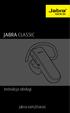 Instrukcja obsługi jabra.com/classic SPIS TREŚCI 1. WITAMY... 3 2. INFORMACJE O ZESTAWIE SŁUCHAWKOWYM... 4 3. SPOSÓB NOSZENIA... 5 3.1 WYMIANA WKŁADEK DO UCHA 3.2 MOCOWANIE ZACZEPU NA UCHO 4. WYMIANA BATERII...
Instrukcja obsługi jabra.com/classic SPIS TREŚCI 1. WITAMY... 3 2. INFORMACJE O ZESTAWIE SŁUCHAWKOWYM... 4 3. SPOSÓB NOSZENIA... 5 3.1 WYMIANA WKŁADEK DO UCHA 3.2 MOCOWANIE ZACZEPU NA UCHO 4. WYMIANA BATERII...
Seria wielofunkcyjnych serwerów sieciowych USB
 Seria wielofunkcyjnych serwerów sieciowych USB Przewodnik szybkiej instalacji Wstęp Niniejszy dokument opisuje kroki instalacji i konfiguracji wielofunkcyjnego serwera sieciowego jako serwera urządzenia
Seria wielofunkcyjnych serwerów sieciowych USB Przewodnik szybkiej instalacji Wstęp Niniejszy dokument opisuje kroki instalacji i konfiguracji wielofunkcyjnego serwera sieciowego jako serwera urządzenia
WIĘCEJ NIŻ TELEFON! CZĘŚĆ PIERWSZA - WPROWADZENIE
 WIĘCEJ NIŻ TELEFON! CZĘŚĆ PIERWSZA - WPROWADZENIE SYSTEMY OPERACYJNE 4,1% 1% 0,2% Android 13,4% ios Windows Phone 81,3% BlackBerry OS Inne ERA G1 - POCZĄTEK WERSJE 1.0 Apple Pie 1.1 Banana Bread Cupcake
WIĘCEJ NIŻ TELEFON! CZĘŚĆ PIERWSZA - WPROWADZENIE SYSTEMY OPERACYJNE 4,1% 1% 0,2% Android 13,4% ios Windows Phone 81,3% BlackBerry OS Inne ERA G1 - POCZĄTEK WERSJE 1.0 Apple Pie 1.1 Banana Bread Cupcake
Wersja polska. Wstęp. Zawartość opakowania. IP004 Sweex Wireless Internet Phone
 IP004 Sweex Wireless Internet Phone Wstęp Dziękujemy za zakup Sweex Wireless Internet Phone. Ten telefon internetowy umożliwia szybkie i łatwe prowadzenie rozmów głosowych za pomocą ulubionego programu
IP004 Sweex Wireless Internet Phone Wstęp Dziękujemy za zakup Sweex Wireless Internet Phone. Ten telefon internetowy umożliwia szybkie i łatwe prowadzenie rozmów głosowych za pomocą ulubionego programu
Grandstream Networks, Inc. Multimedialny telefon IP GXV3275 Android TM Instrukcja szybkiego startu
 Grandstream Networks, Inc. Multimedialny telefon IP GXV3275 Android TM Instrukcja szybkiego startu INSTALACJA ZAWARTOŚĆ OPAKOWANIA Zawartość GXV3275 Obudowa główna 1 Słuchawka 1 Przewód telefoniczny 1
Grandstream Networks, Inc. Multimedialny telefon IP GXV3275 Android TM Instrukcja szybkiego startu INSTALACJA ZAWARTOŚĆ OPAKOWANIA Zawartość GXV3275 Obudowa główna 1 Słuchawka 1 Przewód telefoniczny 1
Uwagi dotyczące produktu
 Instrukcja obsługi Copyright 2014 Hewlett-Packard Development Company, L.P. Bluetooth jest znakiem towarowym należącym do swojego właściciela i używanym przez firmę Hewlett-Packard Company w ramach licencji.
Instrukcja obsługi Copyright 2014 Hewlett-Packard Development Company, L.P. Bluetooth jest znakiem towarowym należącym do swojego właściciela i używanym przez firmę Hewlett-Packard Company w ramach licencji.
USB 2.0 SERWER DRUKARKI ETHERNETU
 USB 2.0 SERWER DRUKARKI ETHERNETU DN-13014-3 DN-13003-1 Przewodnik szybkiej instalacji DN-13014-3 & DN-13003-1 Przed rozpoczęciem należy przygotować następujące pozycje: Windows 2000/XP/2003/Vista/7 komputer
USB 2.0 SERWER DRUKARKI ETHERNETU DN-13014-3 DN-13003-1 Przewodnik szybkiej instalacji DN-13014-3 & DN-13003-1 Przed rozpoczęciem należy przygotować następujące pozycje: Windows 2000/XP/2003/Vista/7 komputer
Laboratorium - Konfiguracja zabezpieczeń sieci bezprzewodowej
 5.0 10.2.4.10 Laboratorium - Konfiguracja zabezpieczeń sieci bezprzewodowej Wprowadzenie Wydrukuj i uzupełnij to laboratorium. W tym laboratorium, będziesz konfigurował i testował ustawienia bezprzewodowe
5.0 10.2.4.10 Laboratorium - Konfiguracja zabezpieczeń sieci bezprzewodowej Wprowadzenie Wydrukuj i uzupełnij to laboratorium. W tym laboratorium, będziesz konfigurował i testował ustawienia bezprzewodowe
USB firmware changing guide. Zmiana oprogramowania za przy użyciu połączenia USB. Changelog / Lista Zmian
 1 / 8 Content list / Spis Treści 1. Hardware and software requirements, preparing device to upgrade Wymagania sprzętowe i programowe, przygotowanie urządzenia do aktualizacji 2. Installing drivers and
1 / 8 Content list / Spis Treści 1. Hardware and software requirements, preparing device to upgrade Wymagania sprzętowe i programowe, przygotowanie urządzenia do aktualizacji 2. Installing drivers and
Laboratorium - Funkcje urządzeń mobilnych - Android oraz ios
 5.0 8.2.4.3 Laboratorium - Funkcje urządzeń mobilnych - Android oraz ios Wprowadzenie Wydrukuj i uzupełnij to laboratorium. W tym laboratorium, będziesz ustawiał automatyczny obrót, jasność, włączał i
5.0 8.2.4.3 Laboratorium - Funkcje urządzeń mobilnych - Android oraz ios Wprowadzenie Wydrukuj i uzupełnij to laboratorium. W tym laboratorium, będziesz ustawiał automatyczny obrót, jasność, włączał i
